电脑钉钉取消开机启动 钉钉电脑版怎么取消自动启动
时间:2024-01-12 来源:互联网 浏览量:
近年来随着互联网的快速发展,电脑应用程序的自动启动功能越来越常见,有时候我们可能会发现一些应用程序的自动启动给我们的电脑带来了不必要的负担。例如最近钉钉电脑版的自动启动功能备受用户诟病,因为它会占用大量的系统资源并延长电脑的开机时间。为了解决这个问题,钉钉电脑版推出了取消开机启动的功能,让用户可以根据自己的需要选择是否启用自动启动。本文将介绍如何取消钉钉电脑版的自动启动,帮助用户解决开机速度慢的问题。
操作方法:
1.电脑上打开登录钉钉。
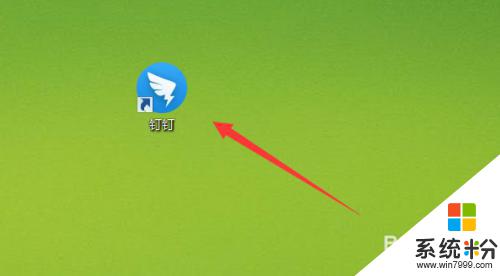
2.在主界面点击头像选项。
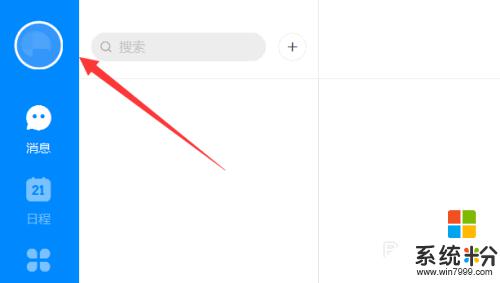
3.弹出的选项界面点击系统设置。
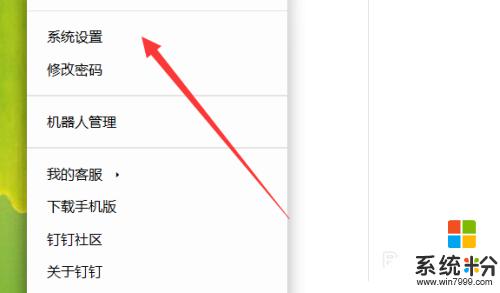
4.打开系统设置界面,往下拉这个界面。
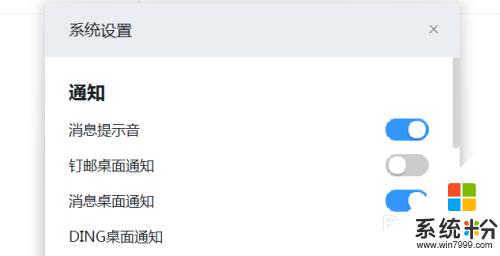
5.点击选项开机自动启动。
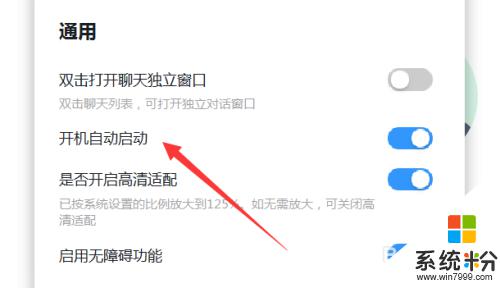
6.然后点击关闭这个选项即可。
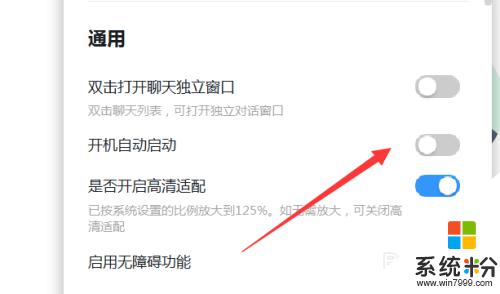
以上就是关于如何取消电脑中钉钉开机启动的全部内容,如果有任何不清楚的地方,您可以参考以上步骤进行操作,希望这对您有所帮助。
我要分享:
电脑软件热门教程
- 1 怎样通过无线让音箱播放手机中的音乐 通过无线让音箱播放手机中的音乐的方法
- 2 Windows无法验证发行者该如何解决 Windows无法验证发行者该怎么解决
- 3 Windows7无法开机显示0x000007B怎么办 w7开机蓝屏的原因
- 4微软Surface Pro 3美国学生特惠
- 5电脑前置面板连线错误
- 6语音对方听不到自己的声音怎么办 视频通话对方听不到自己说话怎么解决
- 7Call of Duty:Ghosts 显卡检测问题如何解决 Call of Duty:Ghosts 显卡检测问题解决方法
- 8家里网线端口面板(网线插座)怎样安装? 家里网线端口面板(网线插座)安装的方法有哪些?
- 9耳机如何来辨别真伪 用什么方法可以来识别耳机的真伪
- 10iPad Split View如何分屏 iPad Air分屏的方法?
